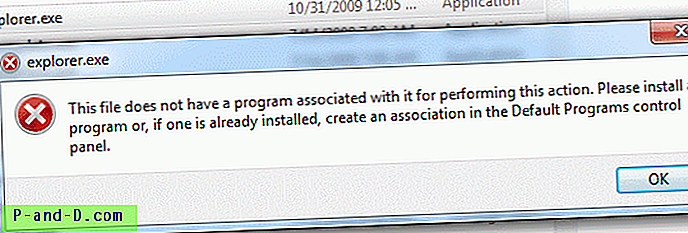من خلال الجمع بين القدرة على إنشاء تطبيق محمول بسهولة من أي برنامج ومحركات أقراص USB المحمولة كبيرة الحجم بشكل معقول والتي أصبحت في متناول الجميع ، يتيح لنا هذا تخزين المزيد من الملفات مثل المستندات وحتى التطبيقات على القرص. في الوقت الحاضر ، يُطلب من فني الكمبيوتر فقط إحضار محرك أقراص USB المحمول الخاص به الذي يحتوي على مجموعة من الأدوات مثل أقراص الإنقاذ المضادة للفيروسات لإصلاح جهاز كمبيوتر على عكس سنوات عديدة عندما كان عليهم حمل محفظة أقراص مضغوطة.
مع مرور الوقت ، يمكن أن تكون البرامج المتراكمة على محرك أقراص USB محمول بالآلاف وقد لا يكون من السهل تحديد موقع البرنامج المقصود وتشغيله ناهيك عن إبقائها محدثة. البحث عن البرنامج مضيعة للوقت. بدلاً من ذلك ، يمكنك تخزين البرامج في مجلدات مختلفة وفقًا لفئاتها ، ولكن الطريقة الأكثر فعالية هي مجرد استخدام برنامج قائمة التطبيقات المحمولة المصمم لإدارة وتشغيل التطبيقات المحمولة من محركات أقراص USB المحمولة.
هناك بسهولة حوالي 20-30 برنامجًا لبدء تشغيل هذا التطبيق إذا قمت بتضمين برنامج استبدال قائمة البدء ، حيث يقدم معظمها تقريبًا نفس الميزات مع تأثيرات حلوى العين المختلفة. لذا في هذه المقالة ، سنذكر فقط مشغلات التطبيقات التي تحتوي على الوظائف الإضافية الإضافية لتنزيل التطبيقات المحمولة وتحديثها تلقائيًا على محرك أقراص USB محمول. 1. منصة PortableApps.com

إذا كنت تبحث عن تطبيق محمول مسبق الصنع شرعي وموثوق به ، فإن أفضل رهان سيكون من PortableApps.com. حاليا لديهم أكثر من 300 تطبيق محمول موزعة على 10 فئات مختلفة. باستخدام برنامج PortableApps.com Platform الخاص بهم ، يمكنك بسهولة تثبيت وتثبيت التطبيق المحمول المثبت تلقائيًا على محرك أقراص USB المحمول الخاص بك بنقرة زر واحدة. انتقل إلى التطبيقات> الحصول على مزيد من التطبيقات> حسب الفئة.
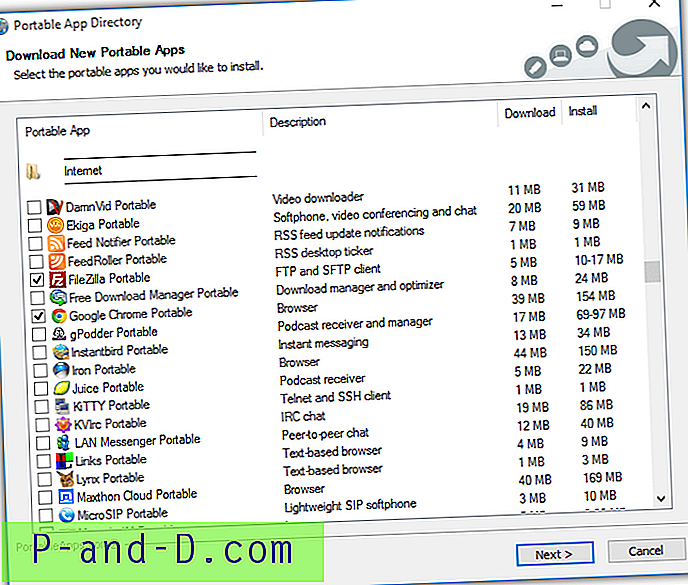
إذا كنت ترغب في إضافة تطبيق غير portableapps.com إلى مشغل النظام الأساسي ، فكل ما عليك فعله هو إنشاء مجلد جديد داخل مجلد PortableApps ونسخ ملفات البرنامج إلى المجلد الجديد. يمكن للنظام الأساسي PortableApps.comm إضافة اختصار إلى قائمة البرامج تلقائيًا بالنقر فوق التطبيقات ، ثم " تحديث رموز التطبيق ". يمكن أيضًا العثور على زر إخراج مناسب في أسفل يمين البرنامج لإغلاق برنامج النظام الأساسي بسرعة وإخراج محرك الأقراص بأمان.
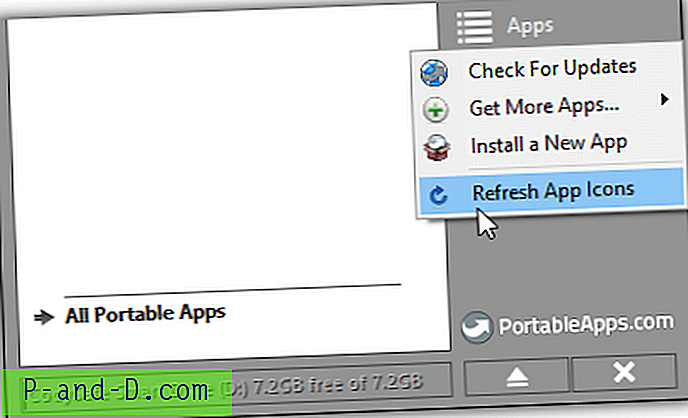
نصيحة إضافية : يمكنك النقر بزر الماوس الأيمن على البرامج المدرجة في منصة PortableApps.comm والتي تتيح لك تشغيل البرنامج كمسؤول ، ونقل البرنامج إلى فئة مختلفة ، وإعداده لبدء التشغيل تلقائيًا وما إلى ذلك.
تنزيل منصة PortableApps.com
2. LiberKey
يشبه LiberKey منصة PortableApps.com حيث لديهم قائمة ضخمة من حوالي 300 تطبيق محمول جاهز يمكن تنزيله وتثبيته بسهولة على محرك أقراص USB المحمول الخاص بك. يبدو LiberKey بطيئًا بعض الشيء ربما بسبب الاستخدام المفرط لتأثيرات الرسوم المتحركة في القائمة والحوار والواجهة والتي يمكن لحسن الحظ تعطيلها من التكوين.
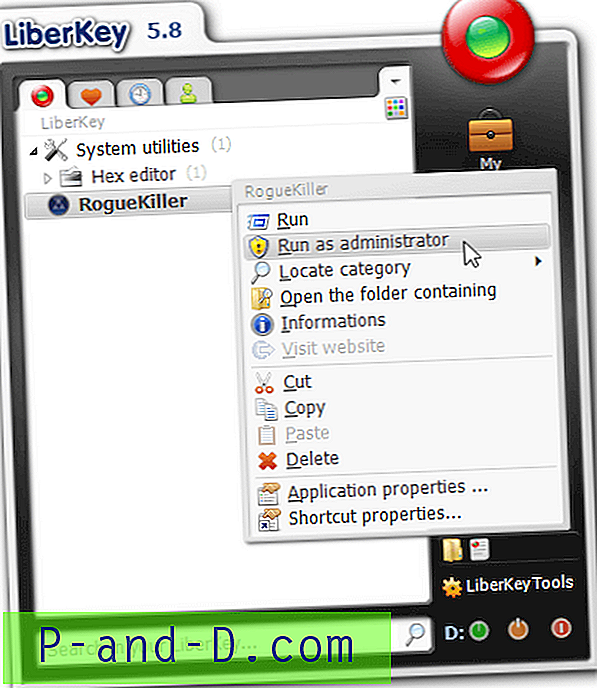
تثبيت التطبيقات المحمولة مسبقة الصنع على LiberKey ليس سهل الاستخدام ومختلفًا قليلاً مقارنة بمنصة PortableApps.com. من السهل تثبيت أحد مجموعات التطبيقات الثلاثة (الأساسية ، القياسية ، النهائية) ولكن تثبيت برنامج واحد سيتطلب زيارة الكتالوج عبر الإنترنت وهو في الواقع موقع الويب الخاص بهم الذي يحتوي على الكثير من الإعلانات.
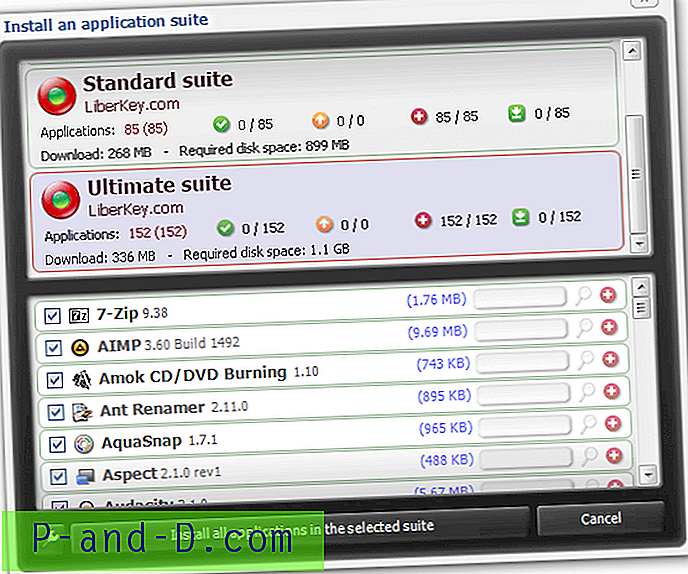
تتضمن إضافة البرامج الخاصة بك إلى قائمة مشغل برنامج LiberKey الكثير من الخطوات. تحتاج أولاً إلى نسخ ملفات البرنامج إلى مجلد MyApps ، وانقر فوق زر LiberKeyTools ، وانتقل إلى إدارة التطبيقات ، وحدد إضافة / إزالة البرامج. انقر فوق الزر إضافة تطبيقات الموجود في أسفل اليسار وحدد "من مجلد MyApps". انقر فوق الزر نعم للمتابعة وستظهر أي تطبيقات تم اكتشافها حديثًا في نافذة البرنامج. يمكنك اختيار مكان إنشاء الاختصار ، والنقر أخيراً على زر "تثبيت التطبيقات المحددة".
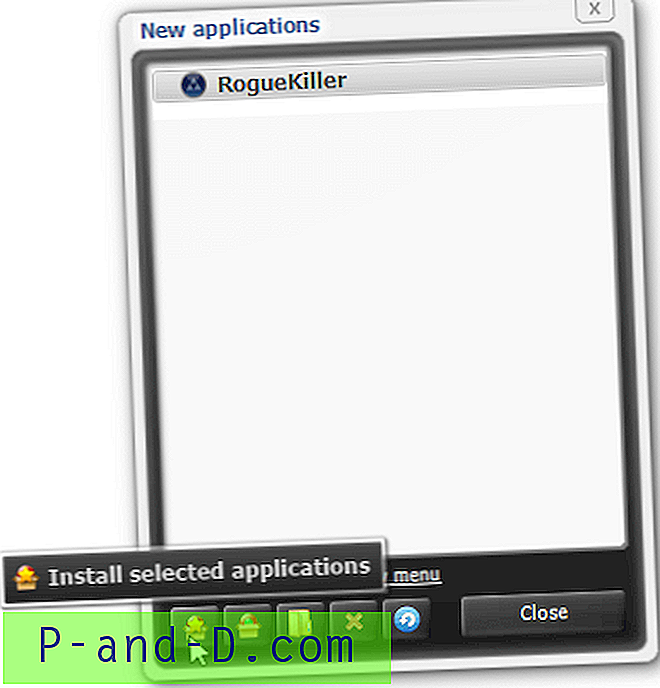
ملاحظات إضافية : إذا نظرت إلى سجل LiberKey الرسمي وأيضًا أرقام إصدارات التطبيقات المحمولة من الكتالوج عبر الإنترنت ، فقد لاحظت أن التطوير قد تباطأ. ومع ذلك ، فقد نشر المسؤول (متشرد) LiberKey رسالة على المنتدى الخاص بهم تفيد بأن LiberKey لم يمت وسيعود بعد العطلة الصيفية.
تنزيل LiberKey
3. SyMenu
قد تبدو SyMenu كمشغل قائمة محمول بسيط بدون تأثيرات رسوم متحركة رائعة على العين ، ولكنها فعالة جدًا في الواقع ، وهو أحد أسباب استخدام GEGeek Tech Toolkit لتصنيف أكثر من 600 برنامج. عند تشغيل SyMenu ، ستجد أيقونة "Sy" عائمة صغيرة تظل دائمًا في أعلى كل نافذة للوصول إلى SyMenu بسهولة. بدلاً من ذلك ، يمكنك أيضًا إظهار SyMenu بالضغط على Ctrl + F1 ، أو Ctrl + Shift + F1 لتشغيل ميزة البحث.
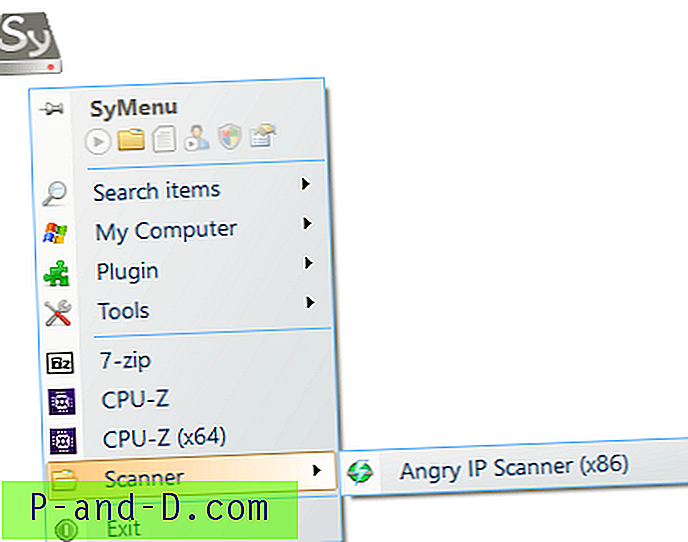
لا يقتصر الأمر على أن SyMenu هو مشغل قائمة محمول ، ولكنه قادر على تنزيل التطبيقات المحمولة وتثبيتها بسهولة على محرك أقراص USB المحمول الخاص بك من أربعة مصادر مختلفة. يتضمن كل الأدوات المساعدة المحمولة المفيدة التي أنشأتها NirSoft و Sysinternals و PortableApps.com وقائمة برامج SyMenu Suite الخاصة بهم. يمكنك تشغيل أداة التنزيل المضمنة من الأدوات> الحصول على تطبيقات جديدة SPS. بشكل افتراضي ، تكون القائمة فارغة ، لذا ستحتاج إلى النقر فوق الارتباط "الحصول على التطبيقات عبر الإنترنت" الموجود في أعلى اليمين لتنزيل أحدث قائمة وتحليلها.
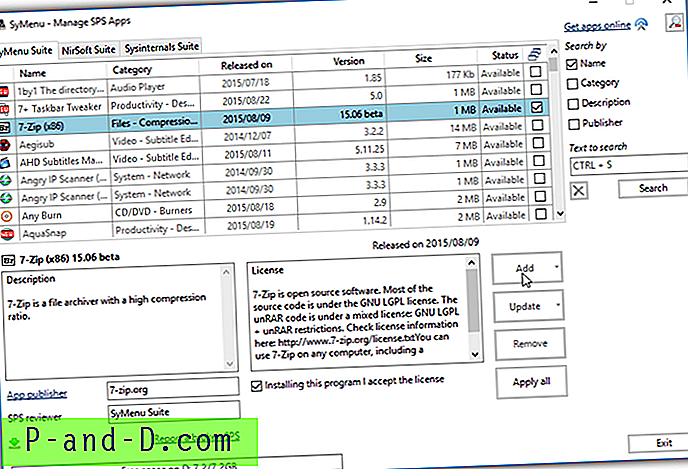
لاحظ أن تنزيل التطبيقات المحمولة التي تم إنشاؤها بواسطة PortableApps.com يجب أن يتم من نظامها الإضافي. انتقل إلى Plugin ، وحدد "SyMenu PAF program suite" وانقر على زر "الحصول على التطبيقات عبر الإنترنت" لسرد البرامج المحمولة المتاحة للتنزيل. لإضافة برامجك الخاصة إلى SyMenu ، انسخ البرنامج إلى محرك أقراص USB المحمول لديك ، انتقل إلى أدوات> تكوين. انقر فوق إدارة العناصر في القائمة وحدد إضافة برنامج.
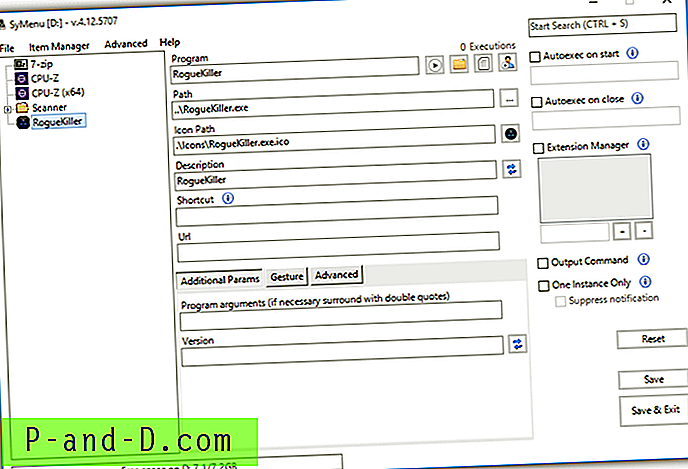
يأتي SyMenu أيضًا بميزات مفيدة أخرى مثل مدير الامتدادات الذي يحل مؤقتًا محل امتدادات الملفات التي تم تكوينها في Windows باستخدام اقتران ملحق مخصص لـ SyMenu. يمكنك أيضًا التهيئة لتشغيل قائمة البرامج تلقائيًا عند تشغيل SyMenu أو إغلاقه.
تنزيل SyMenu
ملاحظات إضافية : لقد استبعدنا geek.menu لأنه شوكة من منصة PortableApps.com التي لم يتم تحديثها لأكثر من 3 سنوات ، وكذلك CodySafe لأنها تستخدم فقط تطبيقات LiberKey المحمولة. إذا كنت تبحث فقط عن مشغل تطبيقات بسيط وسهل الاستخدام لمحرك أقراص USB المحمول الخاص بك ، فنحن نوصي باستخدام قائمة ابدأ المحمولة التي أنشأتها Aignesberger Software GmbH ، وهي نفس الشركة التي أنشأت برنامج Watch-Watcher الممتاز.
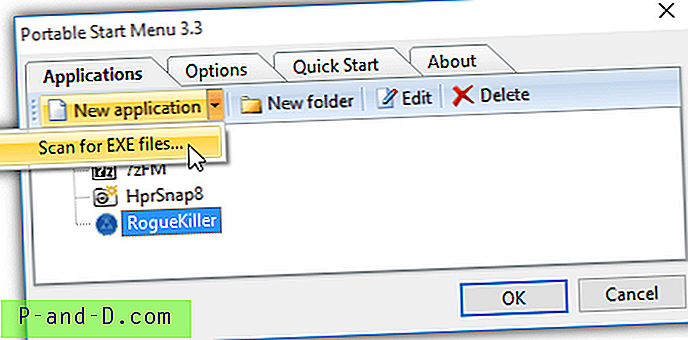
تحتوي قائمة ابدأ المحمولة على ميزة مسح مفيدة تضيف جميع ملفات EXE تلقائيًا إلى قائمة التطبيقات. بخلاف ذلك ، سيؤدي إغلاق PSMenu إلى إغلاق أي برامج قيد التشغيل تلقائيًا من محرك أقراص USB المحمول وإزالة محرك أقراص USB بأمان. يمكن أيضًا تكوين مفتاح التشغيل السريع لبدء التشغيل السريع بسهولة.
تنزيل قائمة ابدأ المحمولة